原因如下:電子報發報平台固定mail位址 epaper@msx.epaper.com.t
失敗方法一:
PChome電子報發送對外的信箱幾乎都用同一個Domain,所以如果依照Outlook一般的規則設定,當第一條規則設定XXX寄件人,固定移動到某一資料夾時,未來所有的電子報進來,就會直接往該資料夾送了,而無法判斷不同的電子報。
失敗方法二:
網路上有教學,可以用內文關鍵字或是主旨關鍵字來作規則判斷。
問題一:因為我是訂閱HTML版本,所以基本上他的文字是存在電子報平台的伺服器上,我這邊其實只是一些連結顯示成畫面給我看,所以內文判斷失敗。
問題二:PChome電子報特色是,只有在寄件人的名稱顯示會出現該電子報的種類之外(ex:空中英語電子報),主旨部份就是該期的大綱,而不會出現任何跟該電子報名稱有任何相關字眼,故主旨關鍵字判斷也失敗。
ps1.雖然寄件人名稱會有不同,但是寄件人的郵件地址都是如上所述。
ps2.也因為寄件人名稱不同,延伸出我實驗出來的分類法...
PChome電子報規則分類法:
首先新增一個空白規則條件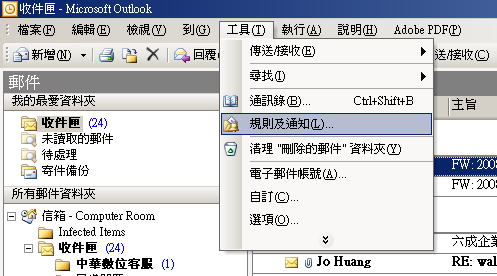
依照步驟1~3
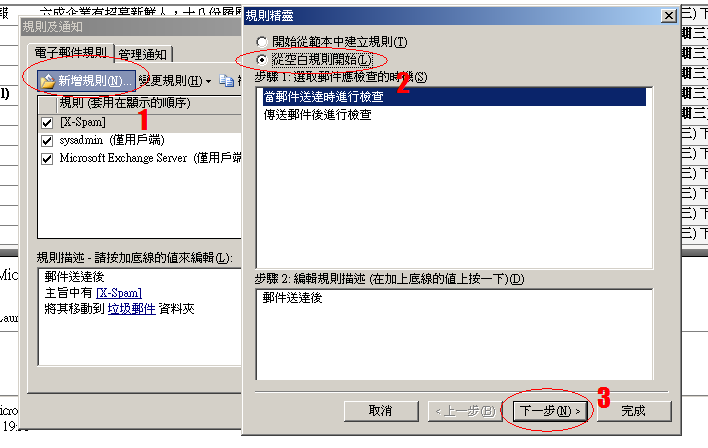
依照1~3,點選個人或通訊群組清單
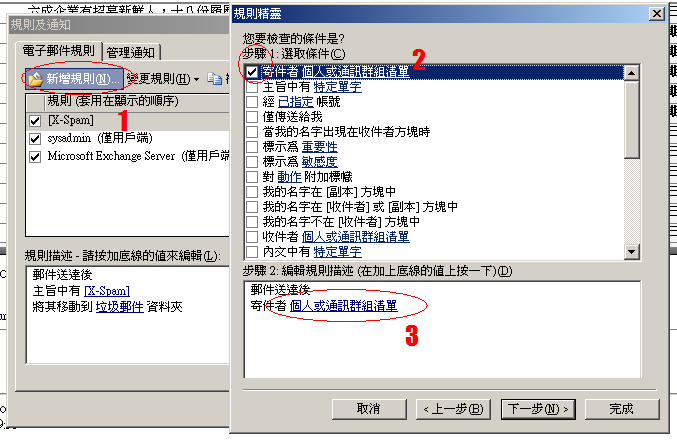
依照步驟1~3,照著想分類的寄件者名稱輸入寄件者欄位(ex:一零四職場新貴報)
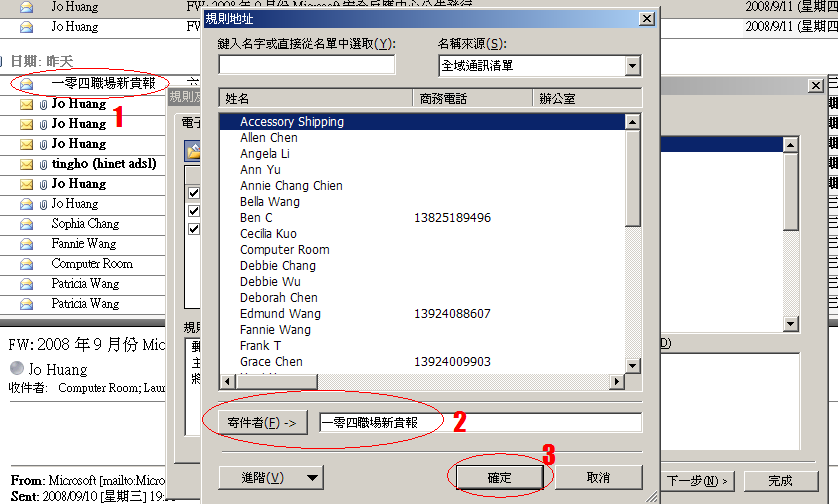
依照步驟1~3,因為通訊錄中沒有此名稱,故新增一個新聯絡人。
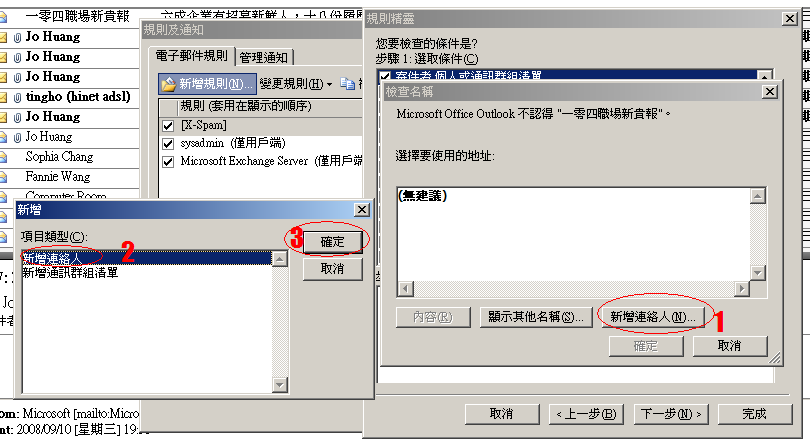
依照步驟1~3,新聯絡人不需要替他新增mail信箱,僅需在姓氏部份輸入同樣的分類名稱(ex:一零四職場新貴報)
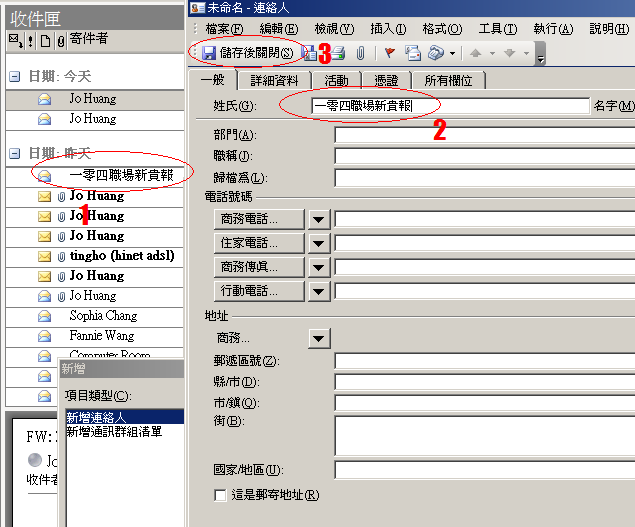
儲存該新聯絡人後,跳回規則設定畫面點選下一步。
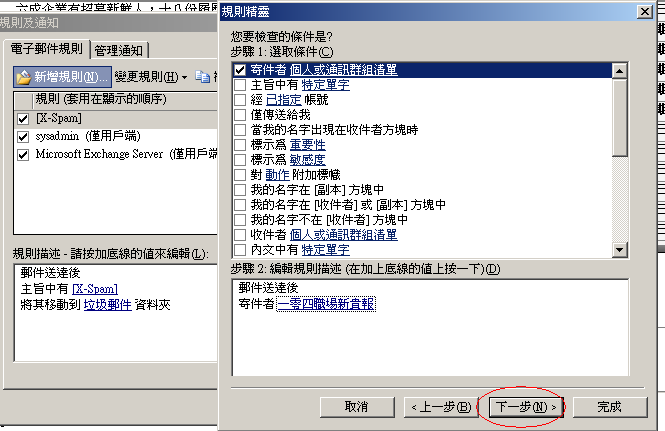
依照步驟1~4,選取想要分類的資料夾,如尚未建立,可點選新增,並輸入分類的資料夾名稱。
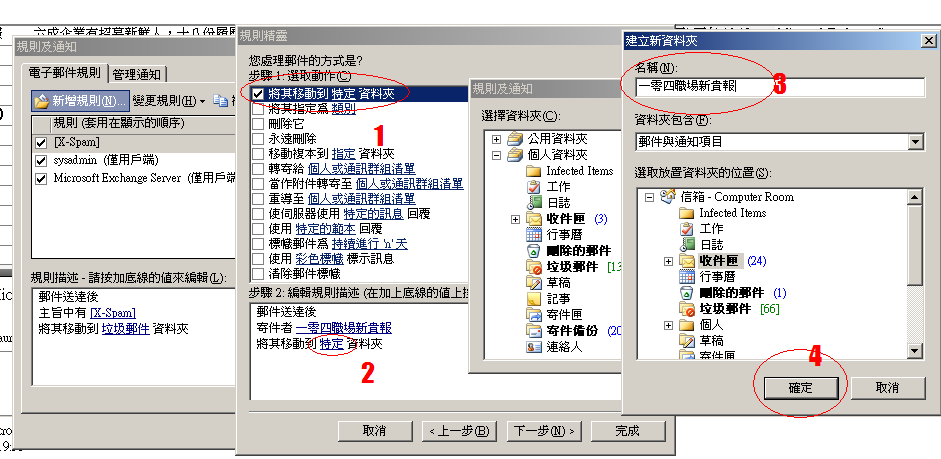
完成後,點選下一步,例外的部份除非有必要不然不用設定也點選下一步即可,到了完成規則設定畫面,請指定一個規則名稱,一般直接使用類別名稱即可,勾選"對已經在收件匣的郵件執行此規則。點選完成就可以立即看到功效嚕!

0 意見:
張貼留言